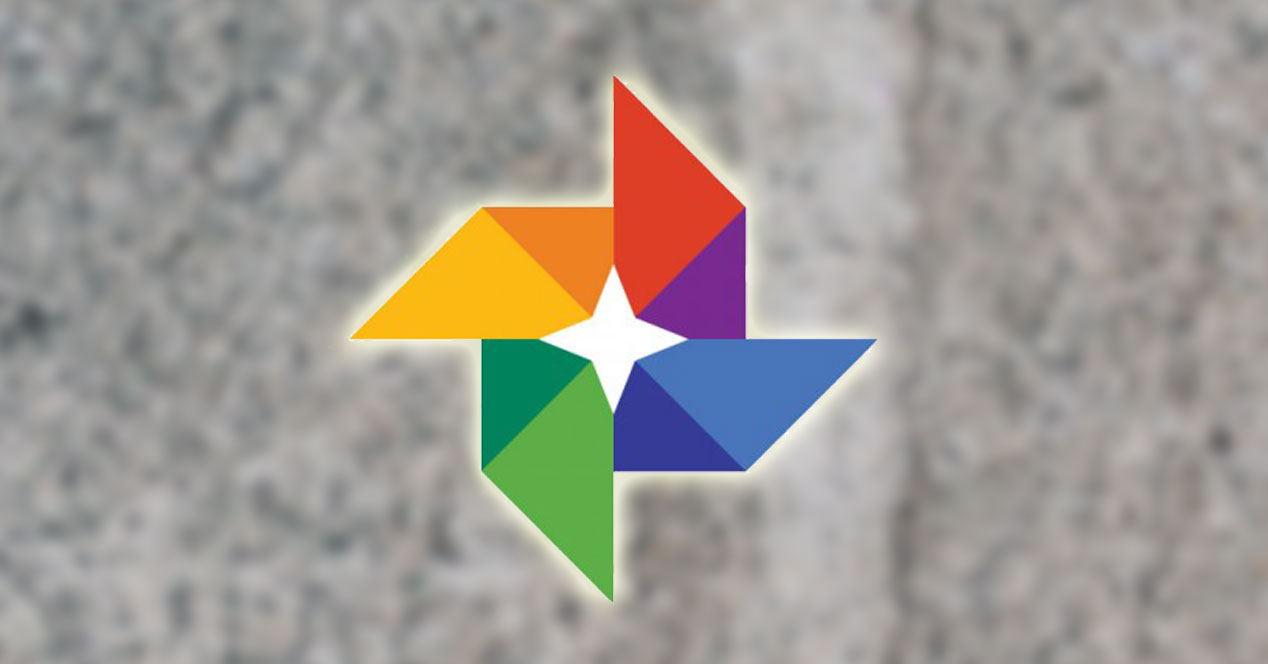Google Fotos es a veces una aplicación un tanto desconocida a pesar de ser parte del entorno del gigante de las búsquedas. Los de Mountain View proponen con su herramienta tener un sistema de almacenamiento en la nube de las imágenes de tus dispositivos, una utilidad de la que muchos usuarios no es siempre consciente ni de que existe ni de lo práctica que resulta.
Es por ese motivo por el que queremos explicaros paso a paso cómo poder activar la posibilidad de hacer copias de seguridad de las imágenes de tu terminal y guardarlas en la nube de forma gratis con esta app, es decir, cómo aprovechar el potencial de guardar fotos en los álbumes en línea de Google Fotos.
Activa la copia de seguridad en Google Fotos
Dirígite a la app y ábrela. Acude al botón de herramientas (las tres líneas de arriba a la izquierda) y selecciona la opción de Ajustes. En Ajustes, pincha en Copia de seguridad y sincronización y activa la opción.
Desde ese momento todas las imágenes que guardes en tu teléfono pasarán a formar parte de un álbum privado en la nube al que podrás acceder desde tus distintos dispositivos.
Configura qué carpetas quieres subir a Google Fotos de forma automática
Es sencillo. En la misma pestaña de Ajustes, con la opción de Crear copia de seguridad y sincronización activada, entras y aparecerá una pantalla en la que podrás comprar más almacenamiento con unas tarifas bastante baratas (de forma gratuita cuentas con más de una docena de gigas).
En la sección de Copia de seguridad de carpetas del dispositivo podrás elegir otras carpetas de almacenamiento de imágenes de tu terminal que por lo que sea no están siendo compartidas en Google Fotos, como puede ser el caso de WhatsApp Images (las imágenes que recibes a través de la popular app de mensajería) u otras.
Selecciona las carpetas que quieres que formen parte de la copia de seguridad de Google Fotos y así, una vez que se añadan fotos en dichas carpetas, estas pasarán automáticamente a la nube gracias a esta app de Google.
Selecciona la calidad de las fotos que se suban a la copia de seguridad de Google Fotos
También en la misma pestaña de Ajustes, dentro de las opciones de Crear copia de seguridad y sincronización, verás una opción que es Calidad de imagen. Pincha en ella para poder seleccionar qué calidad deseas que tengan las fotografías de tu dispositivo una vez pasen a la red.
El motivo es obvio: a más calidad más espacio se ocupará en tu tarifa limitada de gigas.
Si las subes en alta calidad el almacenamiento se verá engrandecido, ya que se trata de una fotografía comprimida a buena resolución.
Si por el contrario quieres subir la foto original, es decir, con sus dimensiones completas (en función de la cámara y de tu dispositivo puede pesar más o menos, pero una imagen original puede llegar a una media de 5 ó 6 megas), podrías llegar pronto al límite de espacio.
Haz una carpeta colaborativa con uno o varios amigos
Más allá de las diversas opciones de copia de seguridad, puedes incluso hacer un álbum de fotos, memes o de lo que tú quieras en Google Foto con uno o varios amigos.
Para ello, lo único tienes que hacer elegir en Ajustes la herramienta de Bibliotecas compartidas.
Una vez aquí te tocará elegir los contactos con los que quieres iniciar esa carpeta compartida. Espera a que tus amigos acepten y lo demás ya sabes cómo va: sube las fotos que quieras tener compartidas en este álbum común.